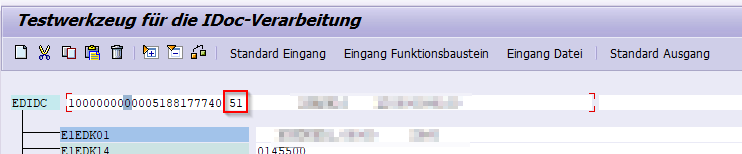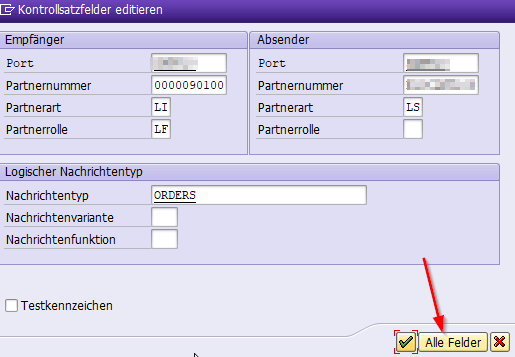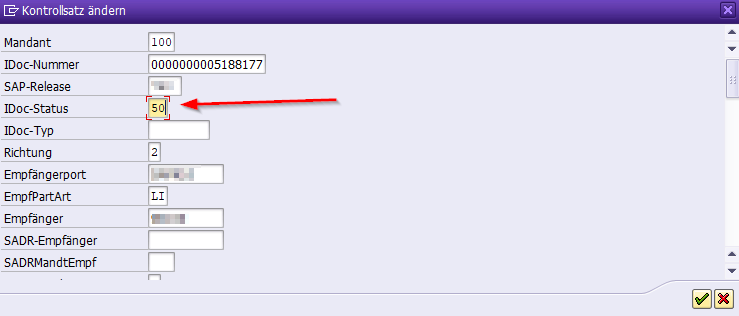Idoc Eingang Analyse
Manchmal ist es nützlich die Verarbeitung eines Idocs genauer zu analysieren, z.B. wenn es bei der Verarbeitung zu einem Fehler gekommen ist.
Neulich bekam ich eine Anfrage, da ein Idoc aufgrund fehlender Daten für ein Dynpro nicht durchlaufen werden konnte. Da bei diesem Fehler aber nur eine Dynpro-Nummer mit dem zugehörigen Programm angezeigt wurde, konnten die Kollegen die reine SAP-Anwender waren natürlich nicht feststellen welches Fenster den Fehler verursachte. Daher habe ich das Idoc einfach über die Transaktion WE19 einmal im Vordergrund hell ablaufen lassen. Damit konnte der Fehler schnell gefunden werden.
Das Vorgehen dazu ist relativ einfach, jedoch sollte man es Vorsichtig nutzen, da bei der Kopie eines Idocs vielleicht zu viele Daten ins System kommen oder andere Folgefehler auftreten.
Das Vorgehen funktioniert am Besten, wenn die Eingangsverarbeitung über einen Funktionsbaustein erfolgt.
Idoc in WE19 auswählen
Nach der Auswahl des Idocs in der WE19, wird im Testwerkzeug das Idoc angezeigt.
Idoc Status anpassen
Erst einmal muss der Status geändert werden, so dass ein erneuter Eingang überhaupt möglich ist. Bisher ist der Status 51, daher ist ein erneutes Einspielen nicht möglich. Wir ändern ihn daher auf Status 50. Dazu ein Doppelklick auf die oberste Zeile mit dem Status.
In diesem Fenster dann auf “Alle Felder” klicken, damit das Statusfeld angezeigt wird.
Verarbeitung testen
Anschließend kann die Funktion “Eingang Funktionsbaustein” ausgewählt werden.
Dort kann die F4 Hilfe bei der Auswahl des jeweiligen Funktionsbausteins helfen. Zusätzlich sollte die Verarbeitung auf “Im Vordergrund (hell)” umgestellt werden. Dabei ist es jedem selbst überlassen, ob erst ab einem Fehler oder direkt ab Start. Es ist dabei vom Anwendungsfall abhängig, welche Funktion mehr Sinn macht.
Anschließend wird das Idoc im Vordergrund abgespielt und man kann Fehler analysieren. So findet man z.B. fehlende Daten für Dynpros oder Pop-Ups, die man nicht erwartet.